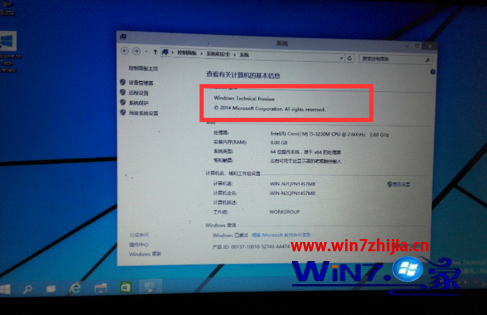准備工作:
U盤和windows 10鏡像
安裝win7 win10雙系統具體步驟如下:
1、首先,必須下載好windows10 ,然後我們需要刻錄一個U盤啟動盤
2、然後重啟win7系統電腦,開機按F2進入BIOS設置界面,然後設置U盤啟動,比如小編的電腦是聯想G400,設置方法就是按F6,將U盤移到最上面就可以了,設置好BIOS啟動項以後,我們保存退出,重啟電腦,進入安裝windows10的流程;
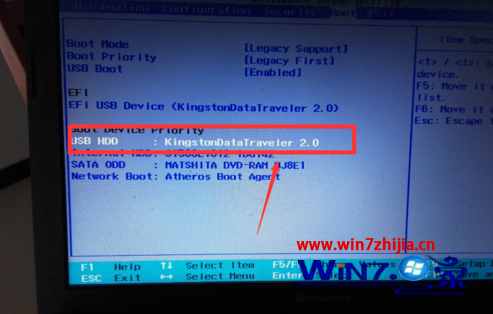
3、在電腦讀取到U盤信息以後,會出現如圖界面,我們點擊下一步;

4、然後我們點擊“現在安裝”,進入安裝windows10;
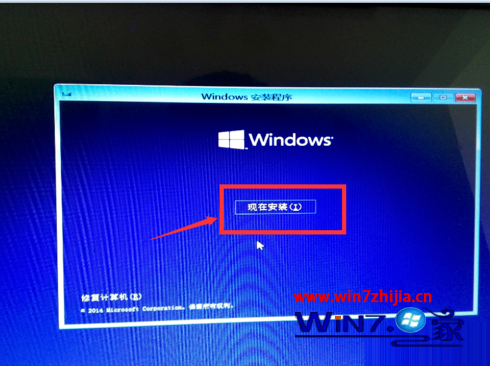
5、進入安裝windows 10的安裝許可條款,勾選“我同意許可條款”,然後點擊下一步;
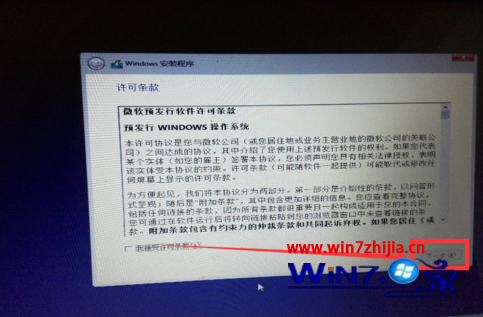
6、然後進入“你想執行那種類型的安裝”,我們一般都是選擇自定義安裝;
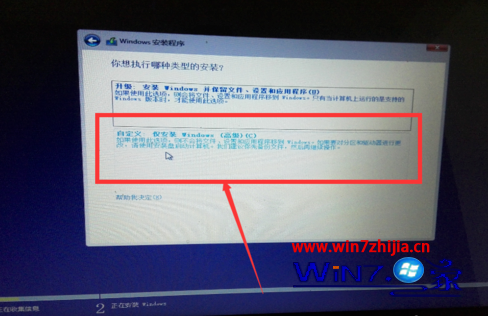
7、然後選擇你需要安裝的那個分區,這裡的分區大小建議在40G以上,當然分區越大越好,ps:一定要注意這裡不要選擇你原來的windows7的系統盤,那樣的話,會導致你的windows7系統被破壞的。
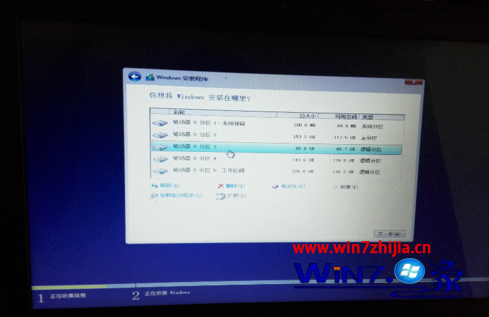
8、然後系統就會進入安裝,等待10-20分鐘;
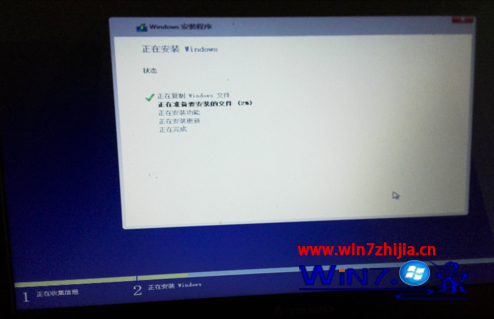
9、安裝完畢之後,電腦會重啟,重啟之後,安裝一些設備,之後又會重啟一次,重啟之後,進入選擇上網信息界面,我們可以選擇你知道的網絡,輸入密碼。當然你也可以直接點擊“跳過步驟”;
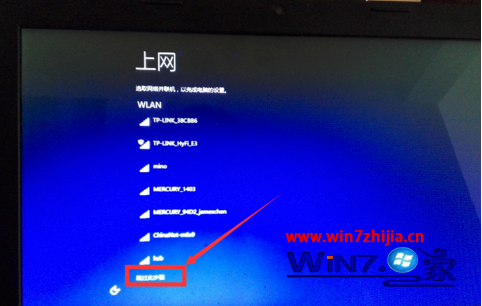
10、然後進入快捷設置,這裡可以選擇“使用快捷設置”,要是你需要自己設置的話,你也可以選擇“自定義”;
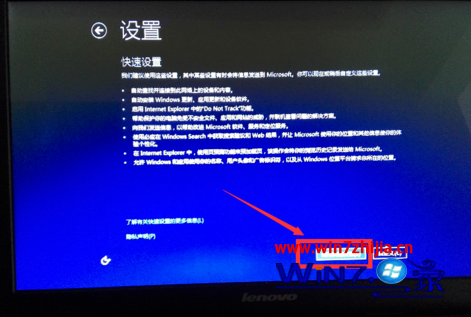
11、之後進入賬戶信息的設置,輸入你的賬號,點擊下一步,這裡有可能會有一些驗證信息,輸入相應的驗證信息就可以了;
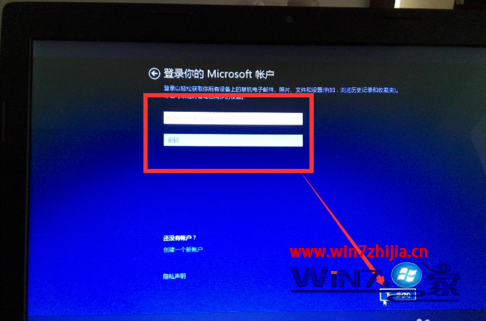
12、設置好賬戶以後,我們就可以進入安裝應用界面,只需要等待就好了,這個過程大概5-10分鐘左右;

14、應用安裝完畢之後,我們的系統就安裝完成了。